Создание сообщения
В предыдущей главе было рассказано о том, как читать, работать с входящими сообщениями. В этой главе будет подробнейшим образом разобрана процедура создания, управления исходящими сообщениями.
Итак, Microsoft Qutlook Express, как и любая другая почтовая программа, позволяет не только работать с входящей почтой, но также и создавать, отправлять письма e-mail. В приложение встроен очень хороший движок, делающий работу с сообщениями очень простой и в тоже время функциональной. В отличие от своих конкурентов, Microsoft Outlook Express может корректно работать не только со входящей почтой с HTML-разметкой, но также и с исходящей. Проще говоря, в создаваемых вами сообщениях вы можете использовать всевозможные HTML-теги.
Запустите программу Microsoft Outlook Express. Затем на основной панели нажмите кнопку Создать письмо (Create Mail). Кстати, кнопка состоит из двух частей. Одна – находится слева, большая по размеру, другая – маленькая. Итак, при нажатии большой кнопки появится новое окно (рис. 14.1).
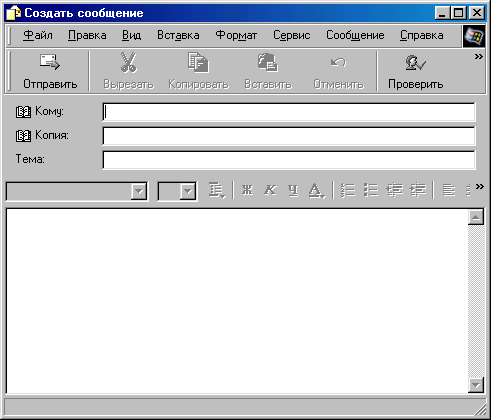
Рис. 14.1. Окно Создать сообщение
В самом верху расположена панель с раскрывающимися меню. Стоит заметить, что многие команды дублируются. Например, на основной панели есть кнопка Отправить (Send), а также на панели с раскрывающимися меню есть такая команда.
